人教版-信息技术-三年级下册-《管理图像》教学设计
- 格式:doc
- 大小:33.50 KB
- 文档页数:4

图片小管家一、教学目标:知识目标:学习档案管理窗口的具体功能。
技能目标:使用档案管理工具合理地管理自己的画档。
情感目标:在整理画档过程中,培养学生养成良好的信息素养。
二、教材分析:本课介绍金山画王画档的管理方法,培养学生养成良好的信息素养。
画档管理窗口操作简单,可以放手让学生合作探究完成。
本课建议用1课时完成。
三、教学重、难点:档案管理窗口的组成与使用。
四、教学准备:多个保存的画档、演示用计算机。
五、教学设计:(一)问题导入。
同学们,前面我们已经学习了如何利用金山画王制作精美的图画作品,今天我们来学习一下如何对画家中的作品进行管理。
板书课题。
(二)教学新知。
1、介绍档案管理按钮。
学生自主打开。
2、教师提出探究问题,小组合作探究档案管理窗口中的具体组成。
(1)怎样添加新画夹?学生汇报:单击已有的画夹所在区域,单击“新增”按钮完成新画夹的添加。
教师介绍画夹重命名的方法——双击画夹名。
教师提示:画夹名后面括号中的数字表示该画夹中图画的数量。
(2)怎样打开已有的画档,进入编辑状态?单击选择要打开的图画,单击“打开画档”按钮。
(双击也可以打开。
)(3)怎样删除画档?(4)怎样浏览画档?(5)如何在画夹中输入画档,如何把画夹中的画档导出?(6)如何利用“相框”、“纸样”按钮美化自己的画档?(7)怎样将自己的图画设成桌面?(8)怎样返回主画面?学生带着问题小组合作探究,兴趣浓厚。
而且,还可以用此方法带动操作能力较弱的学生投入学习。
(三)巩固联系。
请同学用相框或纸样美化自己的图画作品。


眉县第三实验小学人教版三年级下册信息技术学科教学设计课题1、初识《奇奕画王》课时安排 1 授课类型新授主备教师胡丽学生人数160 班级三年级上课教师胡丽审核教师上课时间教学目标了解《奇奕画王》的基本功能和窗口。
学会用《奇奕画王》中的绘画工具绘制简单的图像。
熟练《奇奕画王》中图库的用法。
感受国产绘画软件的便捷和优势教学重难点重点:了解《奇奕画王》的基本功能和窗口难点:了解《奇奕画王》这个软件的操作方法。
学习方法任务驱动法、教师引导法、小组合作法教学准备微机室教导入:1.提问:我想画一些更有创意和效果的图画,应该怎么办呢?你可以使用国产绘画软件《奇奕画王》,里面有各种画笔和图库。
师:介绍《奇奕画王》《奇奕画王》是一款国产普及绘画软件,其中有水彩笔、铅笔、蜡笔、粉笔、喷枪等画笔,而且笔的粗细、力度、颜色都能够调整,利用它可以随心所欲地画铅笔画、水彩、国画、蜡笔画……软件还提供了许多图片素材,可以用来自由组合图画。
请看下面的图画。
(师用大屏幕展示一些用《奇奕画王》画的图片)问:同学们想不想画出这样好看的图吗?今天我们来学习这个软件。
一、认识《奇奕画王》窗口1.双击桌面上的《奇奕画王》图标,启动《奇奕画王》软件。
2.仔细观察窗口的组成,了解各部分的名称。
让学生结合书上面的图来了解。
菜单条、画板区、工具箱、单元区、调色板、选项栏、图层面板等组成。
让同学们自己练习掌握本部分的内容。
二、认识绘画工具利用绘画单元里的各种绘画工具,可以任意挥洒,画出漂亮图画。
动手做:常用画笔工具。
眉县第三实验小学人教版三年级下册信息技术学科教学设计课题第2课两棵棒棒糖小树课时安排 1 授课类型新授主备教师胡丽学生人数140 班级三年级上课教师胡丽审核教师上课时间教学目标1、会用铅笔工具绘制线条稿。
2、掌握倒色、油画笔和点彩等工具的用法。
3、学会为画面着色并美化完善。
4、感受计算机绘画的便利。
教学重难点重点、怎样正确使用倒色工具。
难点:绘制线条学习方法任务驱动法、教师引导法、小组合作法教学准备微机室教学导入从这一课起,我们通过绘制一幅幅图画作品,来熟悉<奇奕画王>画画的过程与方法。


小学信息技术二年级上册第13课《管理图像》教案年级:二年级上册学科:信息技术版本:人教版(一、二年级起点)【教材分析】本课《管理图像》旨在通过ACDSee软件的教学,使学生掌握图像管理的基本方法和技巧。
教学内容包括ACDSee 软件的界面和功能介绍,图像的打开、浏览、缩放和旋转等基本操作,以及图像的批量重命名、移动、复制、删除等管理功能。
通过本课的学习,学生不仅能够熟悉ACDSee软件的基本操作,还能够对图像进行有效的管理和编辑。
一、教学目标1. 知识与技能:学生能够掌握ACDSee软件的基本操作,包括图像的打开、浏览、缩放和旋转等。
学生能够了解并应用图像的批量重命名、移动、复制和删除等管理功能。
学生能够初步了解图像的简单编辑技巧,如调整亮度、对比度、饱和度等。
二、教学重点与难点1. 教学重点:ACDSee软件的基本操作,包括图像的打开、浏览、缩放和旋转等。
图像的批量管理功能,如重命名、移动、复制和删除等。
2. 教学难点:如何引导学生有效地利用ACDSee软件对图像进行管理和编辑,培养其信息素养和数字资源管理意识。
在教学过程中,如何激发学生的学习兴趣,使他们能够积极参与并主动探索图像管理的技巧和方法。
三、教材特点与教学方法建议1. 教材特点:本课教材注重实践操作,通过大量的图示和步骤说明,引导学生逐步掌握ACDSee软件的使用方法。
教材内容丰富,不仅介绍了ACDSee软件的基本操作,还涉及了图像的简单编辑技巧,有助于拓展学生的知识面和技能范围。
2. 教学方法建议:采用演示与实践相结合的教学方法,教师先演示ACDSee 软件的基本操作,然后引导学生自己动手操作,逐步掌握技能。
通过小组合作学习的方式,让学生相互交流和分享操作经验,促进知识的内化和技能的提升。
教师可以设计一些有趣的任务或项目,让学生在完成任务的过程中学习和掌握图像管理的技巧和方法,提高其实践能力和创新意识。
四、教学评价与拓展建议1. 教学评价:通过观察学生在课堂上的操作情况,评价其是否掌握了ACDSee软件的基本操作和管理功能。
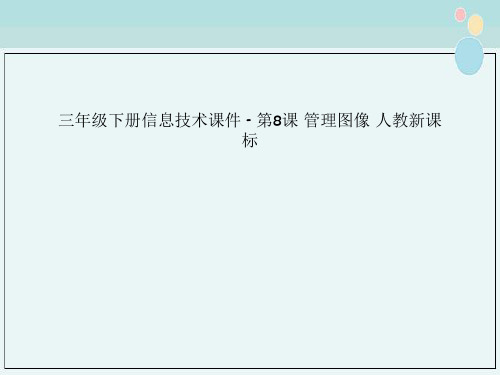
12 图文并茂--精确设置图片尺寸1教学目标知识与技能:学会在表格中插入图片并设置图片的尺寸,学会调整表格的行高和列宽。
过程与方法:采用演示讲解、分析讨论、实践操作的方式学习本课内容。
情感、态度与价值观:教育学生自觉遵守道路交通安全法规,积极维护社会秩序,增强自我防护的安全意识。
2重点难点教学重点:在表格中插入图片;调整表格的行高和列宽教学难点:设置图片的尺寸4教学过程4.1一学时4.1.1教学活动活动1【导入】图文并茂教学准备:(1)课前给学生机下发交通标志图片、已填写好文字的交通标志表格、已插入图片但图片尺寸不一致的交通标志表格;(2)教师打开ppt、图文并茂的交通标志表格教学过程:导入:教师:同学们,我们每天上下学的路上或节假日外出时都要注意交通安全,那现在老师就来考考大家的交通安全知识。
请看大屏,师生互动。
(出示交通安全标志图,让学生来识别标志图的含义)看来同学们的交通安全知识可真不少,那真正能够按照这些标志的涵义做到的同学请举手(教师查看学生举手情况)。
老师在这里提醒大家,在道路上行走时为了自身和他人的安全,我们一定要自觉遵守交通规则,自觉遵守道路交通安全法规,做一名知法守法、明礼诚信的小学生。
为了更好的普及交通安全知识,今天我们一起来学习《图文并茂——在word表格中插入图片》,把这些交通知识以表格的形式(如图1所示),上传到我们的校园网上,让更多的人懂得交通安全知识,自觉遵守交通法规。
新授1:在表格中插入图片教师打开已填写好文字的交通标志表格(表1),以插入“禁止通行”图片为例进行演示操作,之后为了让学生能更加明确操作步骤,教师带领学生再次操作将“禁止行人通行”图片插入表格中。
表1:学生练习任务1:请学生分组完成表1中图片的插入。
生生互评,教师点评学生的作品。
点评的主要依据围绕表格中插入图片的操作方法的步骤来评判,通过点评,让学生对这个操作方法再次明确,加深巩固,达到重点的突出。
过度:教师:图片插入表格了,可是大的大,小的小,不容易看清楚(如图2),因此需要调整图片的大小,为了保证插入的图片尺寸一致,可以通过“设置图片的格式”对话框来精确设置图片的高度和宽度。
年级组备课人复案人教学内容浏览和管理图片课型新授备注教学目标1、认知目标:通过掌握启动Windows照片查看器过程,了解Windows照片查看器“放大”和“旋转”按钮的作用,了解Windows照片查看器一般性操作,培养学生的动手操作能力。
2、过程与方法:通过“任务驱动法”,让学会通过“我的电脑”打开指定的文件夹,查找图片,让学生亲自动手实践,积极主动思考,结合“小组合作、组间交流”的模式逐渐完成任务。
3、情感与价值观:在训练学生的动手操作能力、探索自学能力的过程中,激发学生强烈的求学欲望,培养他们的学习浓厚的兴趣和合作精神,以生活相关图片激发学生对生活的热爱。
教学重点难点教学重点:掌握Windows照片查看器一般性操作。
教学难点:Windows照片查看器按钮的使用。
关键掌握Windows照片查看器一般性操作。
教学准备教师课件、视频学生教材教学过程环节时间教师行为学生行为复案一、导入二、刚刚过去的十一长假同学们都出去玩的吗?能和老师说一说你都到哪里去玩的,发生了哪些有趣的事情?你将这些事情记录下来了吗?通过什么方式记录的?学生参与讨论刚才老师听说很多同学都玩了很多地方,认真听、思索回答提问生:回答所知。
生操作,打开记事本此项活动激发了学生的强烈兴趣,让学生感受到数码产品和计算机结合带来的方便和为后面引入新课做准备。
学习应用新知并且也拍了很多照片,老师想请几位同学上来摆几个你最喜欢的姿势,老师来帮你拍几张好吗?拍照并传输到教师机的d盘个人照片文件夹中。
通过网络发送到学生机d盘个人照片文件夹。
积极参与教师组织的活动任务一、寻找照片刚才老师已经把拍的照片传输进电脑里了,那么怎么在电脑里找到这些照片呢?首先要知道这些照片存储在电脑的什么地方,我把这些照片存储在我的电脑的d盘的个人照片的文件夹里,有没有哪位同学能自告奋勇的上来帮老师在电脑中找到这些照片?任务二、浏览照片同学们都已经找到了这些照片,现在让我们一起打开来看看同学们的靓照吧。
2023年小学信息技术教案:《画图》2023年小学信息技术教案:《画图》1活动时间:9月10日活动主题:《画图》教学过程及反思活动过程:一、研讨:要想在信息技术课堂中充分发挥小组合作学习的优势,作为教师还需要在很多方面努力做好工作,例如:学生分组的技巧;依据教学资料选择不一样的小组合作学习策略;课堂上组织语言的使用;学生学习兴趣的激发;营造和谐师生关系等方面还需进一步的探讨。
二、活动过程:1、教材分析:《画图》是西安交通出版社《小学信息技术》三年级(下册)的资料。
学生经过学习,熟练使用"画图"的各种工具,本课对于学生来说有些工具应当是较容易掌握的。
教材主要是介绍使用"矩形"和"圆"工具画楼房和气球,这些学生应当比较容易掌握。
在实际的教学过程中,学生可能使用先画出图形,再用"颜色填充"工具进行填充的方法来画楼房,就完全能够的,教师应加以肯定。
综上分析,我发现本课知识点较易,学生掌握应当不是问题,在教学中教师应当安排足够的练习让学生进行实际的操作。
2、学情分析:尽管"矩形"和"圆"是本课新介绍的两种工具,可是由于已经熟练掌握了工具,本课的教学,能够采用学生自主探究的方法进行,教师只需作少许概括总结即可。
由于学生个体的差异,可能根据课堂实际情景,让掌握得比较好的同学帮忙掌握得比较慢的同学。
3、教学目标:学习"矩形"、"圆"等工具的使用方法。
让学生能运用矩形和圆组合出一些基本图形。
经过画楼房,让学生感受一个整体图形的完成过程。
让学生了解图形组合的奥秘,从而培养学生的创造力。
4、课时安排:1课时。
教学重点:"矩形"、"圆"工具的使用方法。
教学难点:让学生能运用矩形和圆组合出一些基本图形。
设计思路:情景创设,激活课堂先请大家观察一下:我们的楼房是由哪些图形组成的指名生汇报:是由圆、椭圆、长方形、等组成的。
《浏览器和管理图片》教学设计
设计思想:
根据新课程标准的要求和学生的认知规律、年龄特点,采用启发式教学的方式。
通过动手实践、探索、交流再实践的方式,激发学生的学习,既培养了他们动手实践的能力,也培养了他们与人沟通和合作的能力。
教材分析:
本课作为学习因特网知识,起到承前启后的作用,既是对前面第一课学习使用IE浏览器浏览网页起到复习巩固的作用,又是为后面学习因特网知识做铺垫。
本课教学内容通过学生浏览,来学会设置IE浏览器主页,及学习使用IE工具栏中的各种按钮,提高浏览网页的效率。
学情分析:
本课的教学对象时四年级学生,对大部分学生来说,使用并接触因特网有可能不是第一次,但对于设置IE浏览器主页,对多数同学基本上都是第一次。
在本课教学中涉及到一些如猜谜语、拼图等益智的游戏,在学生玩的过程中,要及时引导,如果想以后快速进入该网站,每次都要输入该网址,多麻烦呢?引出设置IE浏览器主页的任务,再让学生充分理解主页的概念,设置主页的意义,要让学生体会,弄明白。
教学目标:
【知识与技能】
(1)了解“Internet选项”对话框的内容,以及主页属性和设置主页的方法。
(2)掌握IE中“前进”、“后退”、“主页”等按钮的功能及使用方法。
【过程与方法】
(1)通过动手操作,学会IE浏览器主页的设置过程。
(2)通过动手操作,学会IE浏览器按钮“前进”、“后退”、“主页”等按钮的使用,体验提高浏览网页的效率。
【情感、态度和价值观】
(1)在浏览网页的过程中,让学生们感受网页制作的精美,培养学生的审美情趣,激发学生学习知识的欲望。
(2)在设定主页过程中,体会IE工具软件的方便与快捷,激发学生学习信息技术的兴趣。
教学重、难点:
【教学重点】
(1)引导学生理解主页的概念及设置主页的方法。
(2)掌握IE中“主页”、“后退”、“前进”等按钮的功能及方法。
【教学难点】
(1)主页的概念的理解。
(2)了解“Internet选项”对话框的内容,以及主页的属性设定。
教学策略与手段:
利用问题情境导入,既复习了上一节课的内容又为这节课作铺垫。
在教学中采用演示、任务驱动等多种方法来引导学生积极动手操作,以达成学习目标。
课前准备:
硬件环境:多媒体网络教室,宽带接入互联网。
软件环境:Win98以上操作系统、IE5.0以上版本。
教学过程:
一、创设情境,导入新课
1、复习旧知。
师:同学们在第一节课的学习中,认识了网络这位新朋友,这位朋友资源丰富,有许多吸引和值得同学们学习的地方,现在请大家再次输入网址,打开上节课学习的“中国科普博览”网页。
看谁最先打开?
生:在浏览器的地址栏中,通过键盘输入网址打开网页。
: 教师通过复习上节课的内容,勾起学生的回忆,观察学生对以前知识掌握的情况,同时为本节课的学习做好准备。
师:演示操作直接双击IE浏览器,便出现“中国科普博览”网页。
(事先已将此网页设置为主页)
: 让学生们直观感受到:原来不需要通过键盘输入网址,也可以快速、便捷地打开自己喜爱的网页。
2、导入新课。
师:刚才同学们发现老师没有输入网址就直接打开了指定的网页,这样是不是很方便啊?我也有自己喜欢的网页,每天都要打开了解最新信息。
可是每次都要输入网址看这个网
页,太麻烦了,可是有一种方法可以让我们一打开浏览器就可以看到自己喜欢的网页,大家感兴趣吗?
生:非常期待。
师:这就是今天我们要学习的内容:“设置浏览器主页”。
下面老师和大家一起来学习下这方面的知识。
(板书课题:设置浏览器主页)
: 导入新课的学习并揭示课题,激发学生学习的欲望,让学生在轻松愉悦的气氛中主动求学。
二、师生互动,探索新知
1、师介绍学生感兴趣的网页。
(1)输入网址:“网址之家——儿童”网页
(2)单击“儿童资源网”链接,打开“中国儿童资源网”网页。
2、学生操作。
(1)输入“网址之家——儿童”网页(2)小组合作打开“中国儿童资源网”网页,打开感兴趣的内容,如“猜谜语”、“儿童游戏”等进行操作。
: 操作中让同学们找到自己喜爱的网页,让他们感受到如果可以把自己喜爱的网页设置为主页有多么的方便,从而激发了他们的学习兴趣。
3、了解什么是“浏览器的主页”?
师:每次启动浏览器时自动进入的网页就是浏览器的主页。
(介绍定义)
师:老师想把“网址之家——儿童”设置成浏览器的主页,仔细观察老师是怎样操作的。
4、教师演示“设置浏览器的主页”的步骤,学生观察。
第一步:打开浏览器。
第二步:输入并回车。
第三步:单击“工具”—“Internet选项”—“使用当前页按钮”—单击“应用”—单击“确定”。
第四步:关闭浏览器,然后重新启动它,即可自动进入“网址之家——儿童”的主页。
5、课堂小结。
三、拓展练习,巩固提高
教师提供网址,学生用自己喜欢的方法选一个网站的主页,把它设为IE浏览器的默认主页,并尝试操作浏览器工具栏上各个按钮。
: 通过对这些网址的练习,调动学生的兴趣,拓宽学生的知识面。
四、归纳总结、评价交流
通过这节课的学习,你们都学会了哪些本领?这节课你存在哪些困惑?(学生根据自己的学习情况,依据课本第20页“评一评”回答,进行学习评价)。
: 通过引导,让学生对本节课所学的知识进行归纳总结,老师进行补充,使学生深入理解主页的概念及设置主页的方法。
通过本课的学习,让学生们灵活掌握浏览器按钮的使用,提高浏览网页的效率。
板书设计:
设置浏览器主页
打开IE→输入网址→工具栏→Internet选项→常规→使用当前项→确定
知识结构:
打开网页→输入网址→设定主页→认识、了解浏览器按钮作用
教学反思:
通过本节课的教学,本人认为教学流程的安排和实践分配比较合理,教学设计突出重点、突破难点。
学生能够参与到合作、探究和交流的进程中,比较轻松地完成本课的学习内容,达成学习目标。
主要体现在以下几点:
1、在教学过程中,通过让学生讲述、演示操作方法,使教师的教学行为由“讲授者”转向“引导者”,使学生的学习由“模仿”转向“探究”。
2、多种评价方式并用,调动学生兴趣。
教学中采用了学生自评、生生互评、师生共评等评价方式。
3、注意将信息技术与学科知识的整合。
本节课注意实现了以信息技术为平台,将信息技术教育与其他学科教学进行了有机的整合。
本节课的不足之处是:由于时间关系不能及时的给予部分学困生指导,在以后的教学中要对全班同学进行分组教学,每个小组中安排好、中、差的学生,采用以好带差的方式来提高教学效率。